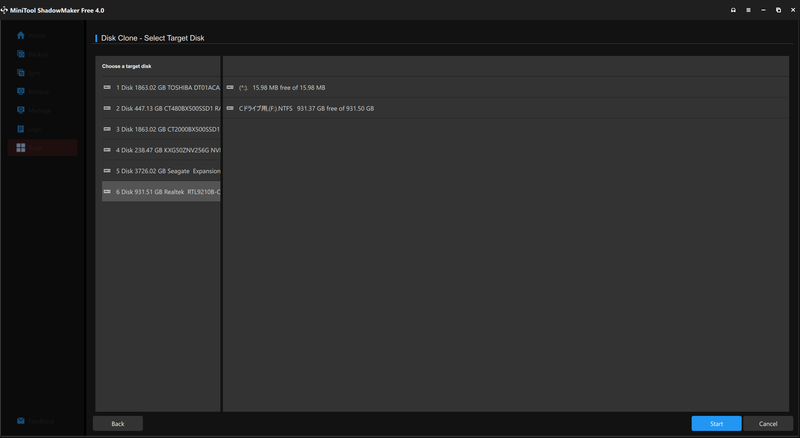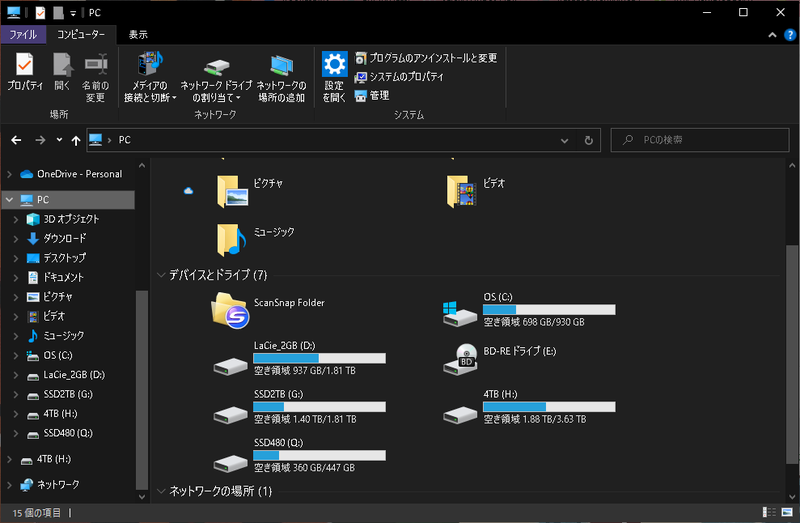前回Amazonブラックフライデーで購入した物自慢したが、今回は届いたSSDの作業工程。
もうずっと真っ赤っかなCドライブをどうにかしたい!!!
実は最初に注文していたキオクシアのSSDはTwitterでバズったせいか在庫切れ12/15配達予定となってしまった…。
思い立った瞬間作業したい欲があるのでそんなに待てない!
というわけでキャンセルして怪しいメーカーのSSDを買い直し。
購入時は13,679→7,999円だったがこちらもセール価格の物は売り切れたっぽい。
滑り込みセーフ。
残念ながらDELL Alienware Aurora R7のマザーボードはPCIe 4.0非対応なのでPCIe 3.0。
ケースと共に本日届いたのでまずは偽物じゃないかチェック。
ケースに挿してPCにUSB接続。
ケースにドライバーとType-Cケーブルも含まれていたのでこのまま作業を開始できる。
一時的に挿すだけだから剥き出しのままでいいや。
ちゃんと931.51GB認識されている。
続いて、現在使用中のm.2 SSD(Cドライブ)を丸ごとコピー。
MiniToolShadowMaker Free 4.0の無料版をインストール。
Tools > Clone Disk を選択
コピー元のSSDを選択
コピー先のSSD(今回購入した物)を選択
Startすると30分もかからずクローンが完成したのでPCシャットダウン。
PCケースを開けて。
DELL Alienware Aurora R7の場合、グラボを外すとその下にm.2 SSDがある。
ネジ外して今挿さっているm.2 SSDを抜いて。
今回購入したm.2 SSDを挿してネジ留める。
PCが起動できるか確認。
何の問題もなくスムーズに行き過ぎてブログに書くことが無い。
Cドライブのバーが青いの久し振りに見た。
念の為スピードテストもしておく。
商品説明通りの速度は出ているで良し。
温度も。
こんなに簡単ならもっと早くやれば良かった。
ここまで安いとは思わなかったからさ。
Cドライブの容量不足で悩んでいる全ての人類とっととやった方がいいです。